Раздел: Документация
0 ... 23 24 25 26 27 28 29 ... 216 Specify next point or (Следующая точка Ширина]:) или [Arc/Close/Halfwidth/Length/Undo/Width]: [Дуга/Замкнуть/Полуширина/длИна/Отменить/ [pj AutoCAD 2005 - rDrawirtgl.dwg] Щт Edt View Insert Format Tools Draw . Dimension №c*y Express Wndow Help ~3 tff 3  **and iapecifу Current Specify Specify [specify : pline start point: line-width is 0.0000 next point or [Arc/Halfvidth/Length/Undo/Width]: next point or [Arc/Close/Halfvidth/Length/Undo/tfidth]: A endpoint of arc or CEnter/CLose/Direction/Halfwidth/Line/Radius/Second pt/Undo/Width]: endpoint of arc or CEnter/CIM/Direxition/Halfwidth/Line/Radius/Second pt/Undo/Vidth]: endpoint of arc or CEnt er/CIose/Direct ion/Half vidth/Line/Radius/Second pt/Undo/Width] : next point or [Arc/Close/Halfvidth/Leength/Undo/Width] : next point or [Arc/Close/Halfvidth/Length/Undo/Width]: с 9Мв,-1а47Ч0ИЙ> SNAP Рис. 2.39. Примеры открытой и замкнутой полилинии Таким образом, можно последовательно указать несколько точек, которые станут вершинами ломаной линии (полилинии, состоящей из одних прямолинейных сегментов). Кроме указания точек, можно выбрать следующие опции: ♦Arc (Дуга) — переход в режим рисования дуговых сегментов полилинии; ♦Close (Замкнуть) — добавление еще одного прямолинейного участка, замыкающего полилинию (одновременно команда PLINE (ПЛИНИЯ) завершается); (Полуширина) — задание ширины, но в терминах полуширины (требуемая полная ширина линии 10 задается полушириной 5); 1 ♦Length— построение сегмента, являющегося продолжением предыдущего участка с заданной длиной, при этом длину можно задать числом или точкой; ♦Undo (Отменить) - отмена последней операции в команде PLINE (ПЛИНИЯ); ♦Width (Ширина) — задание ширины очередного сегмента полилинии (ширина в начале участка может не совпадать с шириной в конце участка); ширина распределяется поровну по обе стороны от оси полилинии, на которой лежат вершины (точки) полилинии. В случае перехода в режим рисования дуг (опция Arc (Дуга)) AutoCAD предлагает следующий выбор: Specify endpoint of arc or [Angle/CEnter/CLose/Direction/Halfwidth/Line/Radius/Secondpt/Undo/WidthJ: (Конечная точка дуги или [Угол/Центр/Замкнуть/Направление/Полуширина/Линейный/Радиус/Вторая/ Отменит ъ/Ширина]:) В этот момент после указания конечной точки дуги система AutoCAD строит дуговой сегмент, касающийся предыдущего участка полилинии. Опции же относятся к возможному заданию: ♦Angle (Угол) — величины центрального угла для дугового сегмента; 4 CEnter (Центр) — центра для дугового сегмента; ♦(Lose (Замкнуть) — замыкания полилинии с помощью дугового сегмента; ♦Direction (Направление) — направления касательной для построения дугового сегмента; ♦Halfwidth (Полуширина) — полуширины для следующего сегмента; ♦Line (Линейный) — режима рисования прямолинейных сегментов; ♦Radius (Радиус) — радиуса для дугового сегмента; Second pt (Вторая) — второй точки для построения дугового сегмента по трем точкам; ♦Undo (Отменить) — отката в построении внутри команды PLINE (ПЛИНИЯ); Width (Ширина) — задание ширины для следующего сегмента. Способы построения дуговых сегментов аналогичны способам построения дуг команды ARC (ДУГА). В любой момент можно из режима рисования прямолинейных сегментов перейти в режим рисования дуговых сегментов, и наоборот. Также в любой момент можно задать новую ширину или полуширину для следующего сегмента полилинии. Пример полилинии с переменной шириной сегментов приведен на рис. 2.40. Можно отметить следующие особенности полилинии, по сравнению с простыми примитивами: ♦полилиния является единым объектом, что удобно для операций удаления или редактирования (например, построения параллельного контура); полилиния удобна для рисования жирных (основных) линий чертежа; переменная ширина сегментов полилинии может быть использована для графических эффектов (построения стрелок и т. п.). 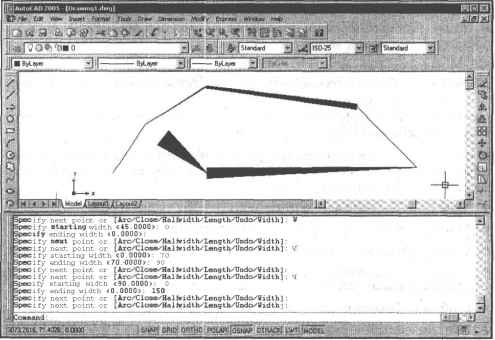 Рис. 2.40. Пример полилинии с переменной шириной сегментов Полилиния является сложным объектом. Однако она в любое время может быть преобразована в группу отрезков и дуг, из которых она составлена. Это выполняет команда EXPLODE (РАСЧЛЕНИТЬ), которую можно вызвать кнопкой У панели Modify (Редактирование) или пунктом Explode (Расчленить) в падающем меню Modify (Редакт). При расчленении теряется информация о ширине, т. к. получающиеся отрезки и дуги не могут иметь ширину (на рис. 2.41 приведены две одинаковых полилинйи, из которых правая была расчленена). В системе имеется возможность объединения в полилинию ранее нарисованных последовательно связанных отрезков и дуг. Например, если отрезки нарисованы одной командой LINE (ОТРЕЗОК), то они удовлетворяют условию связанности и их можно преобразовать в полилинию. Для этого используется командакоторой соответствуют кнопка панели инструментов Modify II (Редактирование-2) и пункт падающего меню Modify Object Polyline (Редакт Объект Полилиния). 0 ... 23 24 25 26 27 28 29 ... 216
|
